Firefox voi nyt näyttää hakutermejä URL-osoitteen sijaan
Firefox-kehittäjät ovat lisänneet selaimeen uuden kiistanalaisen ominaisuuden. Se voi nyt näyttää hakutermit oletushakukoneen osoitepalkissa todellisen URL-osoitteen sijaan.
Mainos
Muutos on laskeutunut Firefox 110:tä isännöivän selaimen Nightly-haaraan, ja sen on määrä julkaista 14. helmikuuta.
Nyt on mahdollisuus näyttää syötetty hakutermi osoitepalkissa hakukoneen URL-osoitteen näyttämisen sijaan. Avainsanat näkyvät osoitepalkissa paitsi kirjoittamisen aikana, myös koko ajan, kun hakutulossivu on avoinna välilehdellä.

Tämä toimii vain oletushakukoneen kanssa ja kun haku aloitettiin URL-kentästä.
On selvää, että kaikki eivät ole tyytyväisiä tähän uutuuteen. Onneksi kehittäjät tekivät siitä valinnaisen. Voit poistaa uuden toiminnan käytöstä ja palauttaa todellisen URL-osoitteen käyttämällä uutta vaihtoehtoa kohdassa Asetukset > Haku.
Firefox näyttää myös vihjeen, kun haet jotain ensimmäistä kertaa osoitepalkin avulla.
Lopuksi voidaan käyttää about: config -vaihtoehtoa nimeltä browser.urlbar.showSearchTerms.featureGate. Jälkimmäinen on tällä hetkellä saatavilla Firefox Beta -versiossa 109, mutta siitä puuttuu käyttöliittymä.
Ota käyttöön tai poista käytöstä hakutermit URL-osoitteen sijaan Firefoxin osoitepalkissa
- Napsauta Firefoxissa valikosta -kuvake ja valitse Asetukset.
- Napsauta vasemmalla olevaa Hae osio.
- Poista valinta "Näytä hakutermit URL-osoitteen sijaan oletushakukoneen tulossivulla" vaihtoehto. Tästä lähtien Firefox näyttää vain hakukoneen URL-osoitteen, ei kirjoittamiasi avainsanoja.
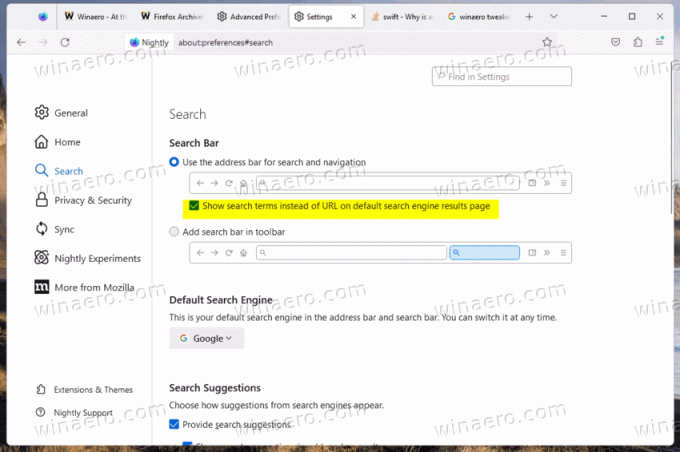
Yllä oleva koskee Firefox 110:tä ja kaikkia muita versioita, joiden asetuksissa on asianmukainen valintaruutu.
Selaimesi käyttöliittymä ei kuitenkaan vielä sisällä, esim. käytät Firefox 109 Beta -versiota tai käytät mieluummin user.js/about config-säätöä, tässä on vaihtoehtoinen menetelmä.
Poista hakutermit käytöstä osoitepalkissa osoitteessa about: config
- Tyyppi Tietoja: config Firefoxin osoitepalkissa ja paina Tulla sisään avaamaan Lisäasetukset sivu.
- Vahvista, että hyväksyt riskin napsauttamalla isoa sinistä painiketta.
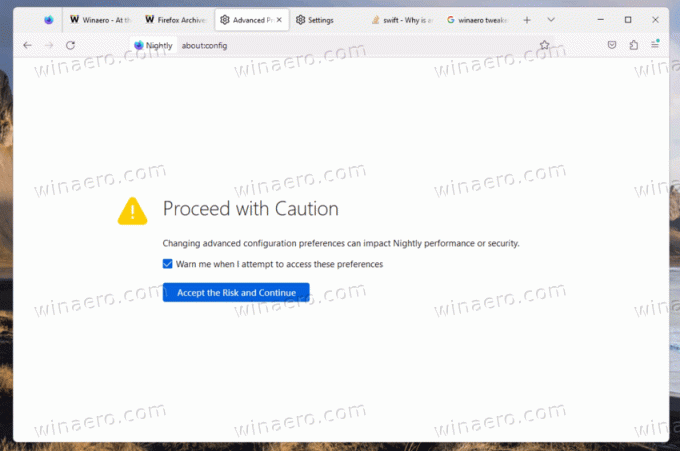
- Kirjoita tai kopioi ja liitä seuraava rivi hakukenttään: browser.urlbar.showSearchTerms.featureGate.
- Vaihda nyt arvoluettelosta browser.urlbar.showSearchTerms.featureGate arvoa totta jos haluat nähdä hakutermit URL-osoitteen sijaan. Muussa tapauksessa aseta se tilaan väärä jotta Firefox näyttäisi URL-osoitteen hakutermiesi sijaan.
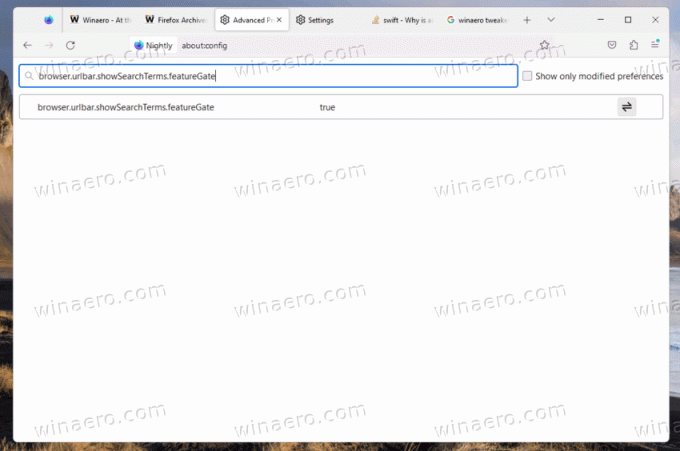
- Voit nyt sulkea Lisäasetukset -välilehti. Muutos tulee voimaan välittömästi.
Olet valmis.
Osoitepalkin hakutermit eivät ole ainoa Firefoxin tässä kuussa saama muutos. On myös ominaisuus, joka automaattisesti hylkää evästeet evästeiden suostumusbannerissa ja poistaa bannerin säästääksesi aikaasi. Opi ottamaan se käyttöön kohdassa a oma opas.
Jos pidät tästä artikkelista, jaa se alla olevien painikkeiden avulla. Se ei vie sinulta paljon, mutta se auttaa meitä kasvamaan. Kiitos tuestasi!
Mainos
